很多用户在观看视频时,常常能在两个视频的交界处看到翻页效果,这种效果将会非常吸引观众,接下来小编就给大家介绍一下怎么在Pr制作视频翻页效果。
具体如下:
-
1. 首先第一步打开电脑中的【Pr】,将需要编辑的视频素材导入软件。根据下图将头所指,将视频拖动到右侧轨道中。然后将两个视频分层放置,并使用【剃刀工具】将视频分开。
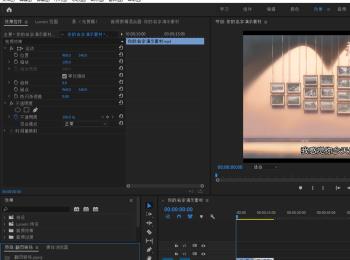
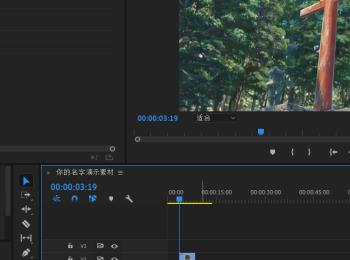
-
2. 第二步在左侧效果菜单栏中,找到并点击【变换】选项将它应用到刚刚分层的上层视频中。根据下图所示,依次点击【变换-位置】选项,分别在视频的第一帧以及最后一帧,添加一个关键帧。然后移动【位置】的【X轴】直到视频画面移出视野外,恢复最后一帧的参数。
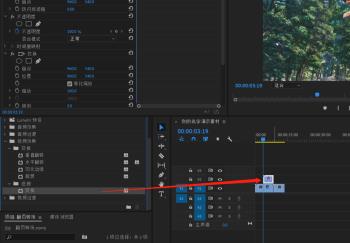
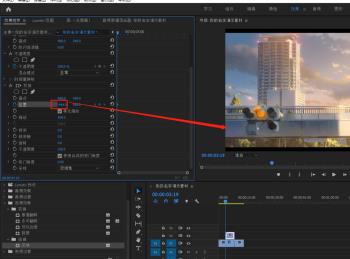
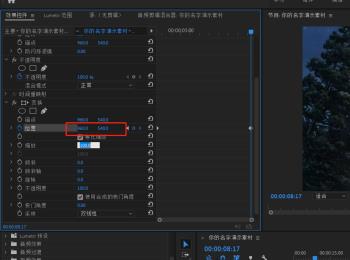
-
3. 第三步鼠标右键单击最后一帧,在弹出的菜单栏中依次点击【临时插值-缓入】选项。根据下图所示,将页面中的蓝色线条向左拖动添加缓入缓出效果。
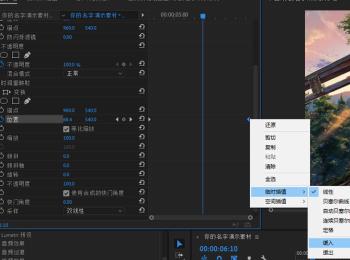
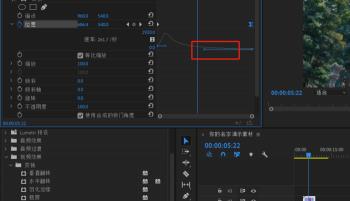
-
4. 第四步鼠标右键单击上层的视频素材,在弹出的菜单栏中,根据下图箭头所指,点击【嵌套】选项。
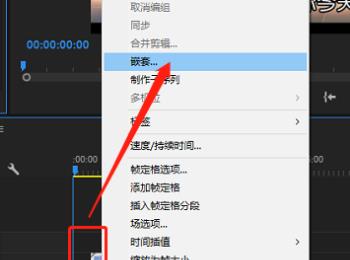
-
5. 第五步根据下图所示,在左侧效果页面中设置【残影】数量为【5】、【残影运算符】为【从后之前】。然后点击【残影时间】选项,分别在视频的第一帧以及最后一帧,添加一个关键帧,将第一帧设置为【-0.1】,最后一帧设置为【0】。
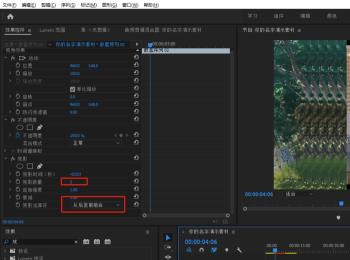
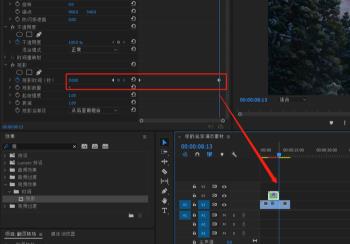
-
6. 最后根据下图所示,在左侧效果页面中找到并点击【径向阴影】选项,将它拖动到【残影】效果前。然后设置【投影距离】为【1】、【柔和度】为【50°】。这样就能在两个视频交接处看到翻页效果。
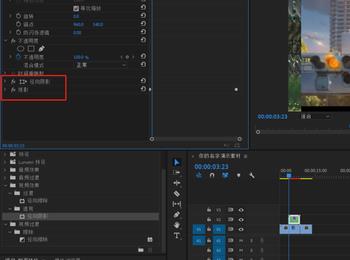
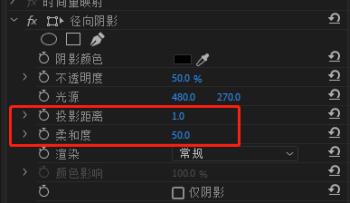
-
以上就是怎么在Pr制作视频翻页效果的方法。
